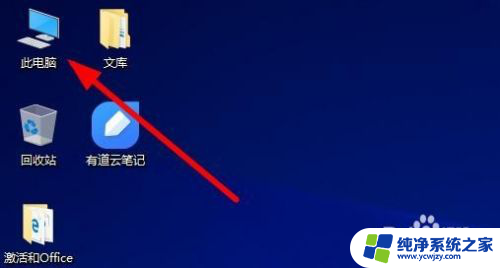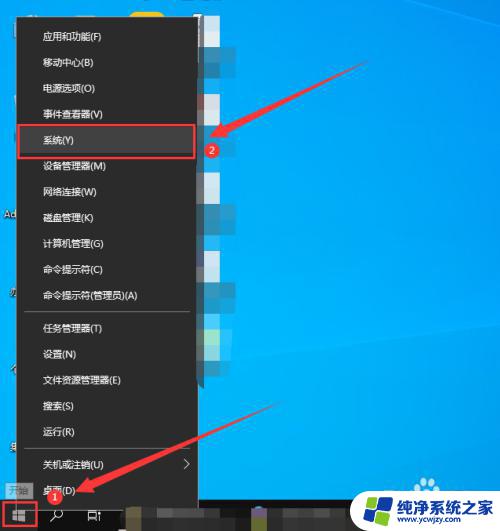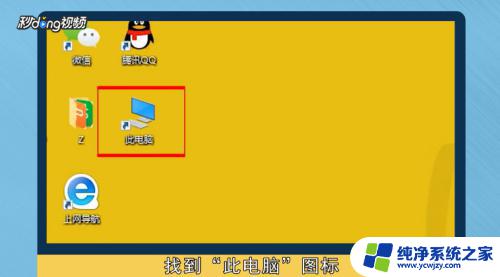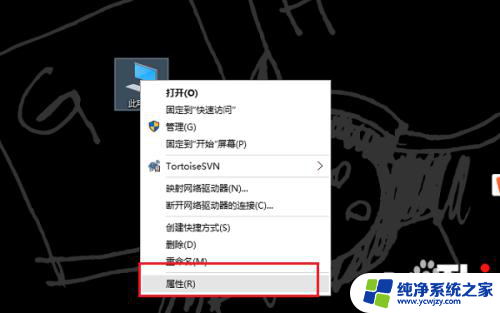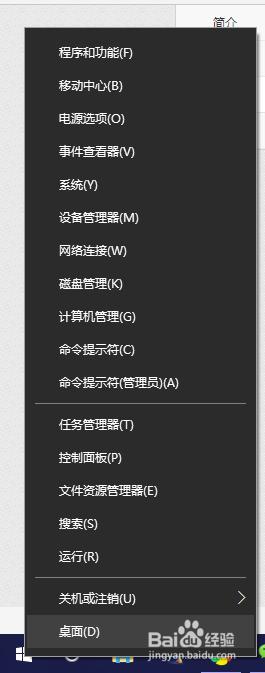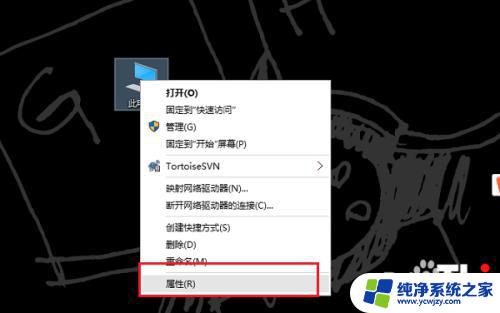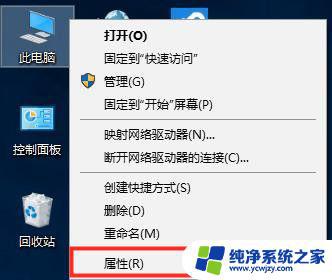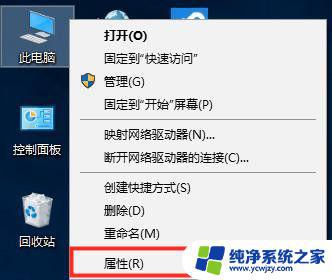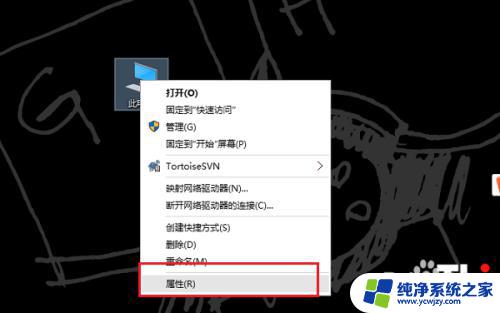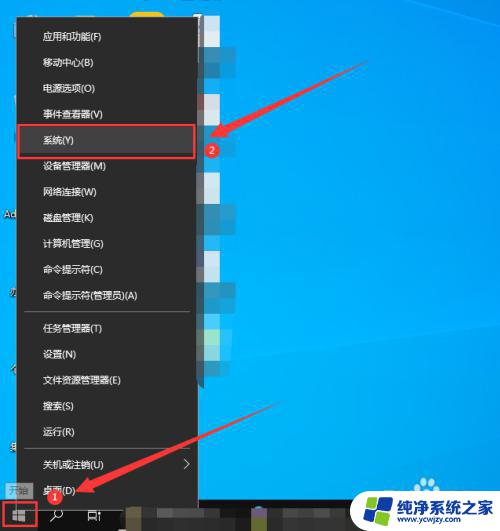查看win10密匙 Win10系统激活后如何查看密钥信息
更新时间:2023-07-20 16:56:33作者:xiaoliu
查看win10密匙,在使用Win10系统时,我们必须先激活系统才能正常使用,但是很多用户会遇到一个问题,激活后忘记了自己的密钥信息,想要重新安装系统或与其他设备共享密钥都会遇到麻烦。那么Win10系统激活后如何查看密钥信息呢?下面就来为大家介绍几种简便有效的方法。
操作方法:
1.我们按下快捷键Win+X,打开系统设置菜单。
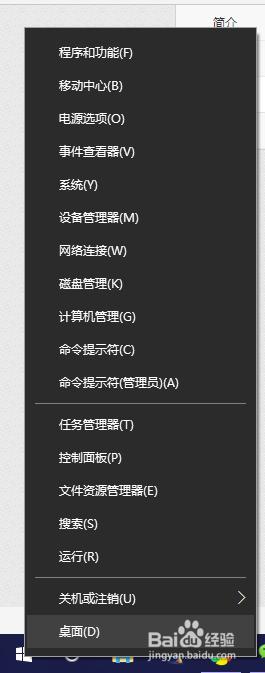
2.找到系统并点击进入。
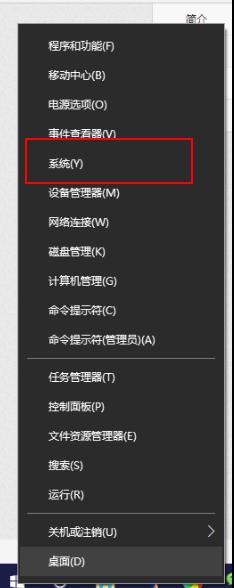
3.在最下方就可以看到自己的密钥了。
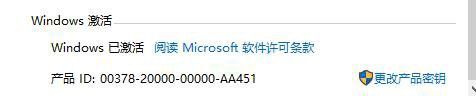
4.或者我们按下【Win+R】打开运行,输入:regedit 点击确定打开注册表编辑器
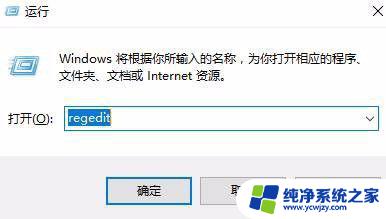
5.然后依次展开:HKEY_LOCAL_MACHINE/SOFTWARE/Microsoft/Windows NT/CurrentVersion/SoftwareProtectionPlatform
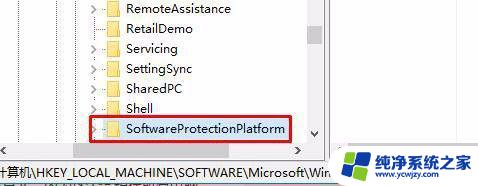
6.在右侧双击打开:BackupProductKeyDefault,其数值数据就是我们当前Win10激活密钥了
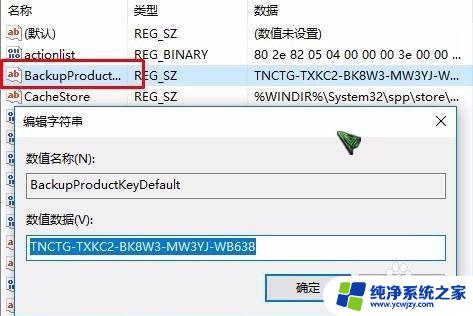
以上就是查看win10密匙的全部内容,如果您遇到了相同的问题,可以参考本文中介绍的步骤来进行修复,希望这些步骤对您有所帮助。